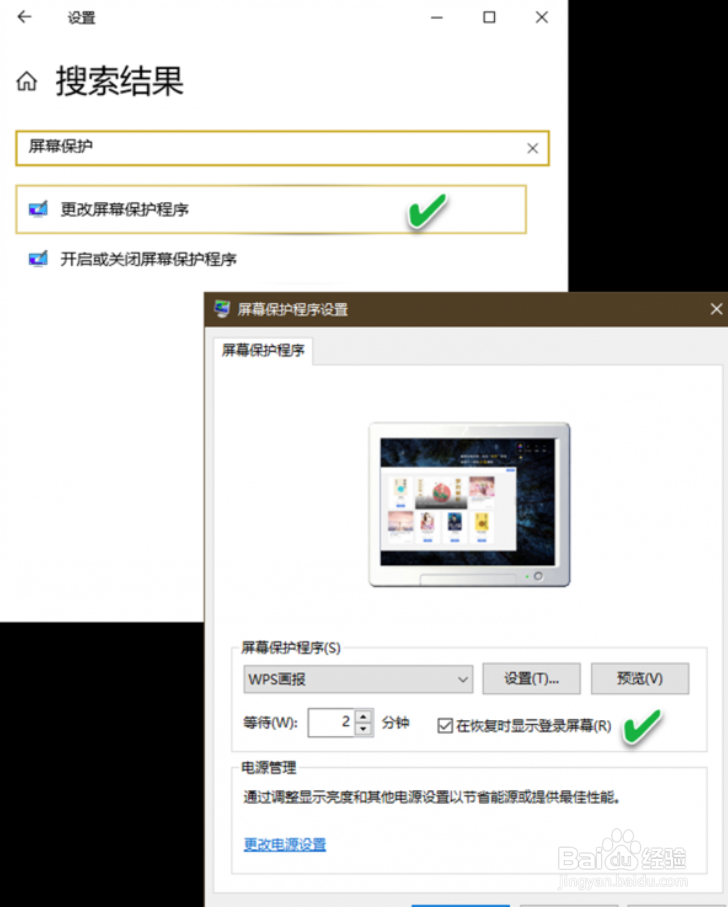在Windows 10中进行一些日常操作时,每次按常用习惯按部就班地进行操作,看似很自然,其实效率往往不高,效果也不一定最出色。有时,通过采用一些不同寻常的操作方式,更能提高效率,或取得更出色的效果。下面一共介绍五种基本方法,详细操作步骤如下。
工具/原料
联想X1
Windows10
1. 设置默认标签 高效访问任务管理器
1、当我们打开任务管理器时,默认显示“进程”选项卡,若自己常用其他选项卡(如“启动”选项卡),每次需要点一下才能进入。其搏皋咬夼实,我们可以通过任务管理器的“选项”菜单,选择“设置默认选项卡→启动”命令,将“启动”选项卡设置为其默认显示,这样每次使用就可以省去一次点击。
2. 快速访问资源 这样打开文件夹更高效
1、在连续从事一项固定工作时,我们总希望能一启动电脑便立刻看到上次工作的文件夹,不必开启资源管理器再找文件夹。其实,只需在“文件夹选项”窗口中,选中“登录时还原上一个文件夹窗口”即可实现。
3. 从开始菜单快速访问“个人文件夹”
1、Windows的“个人文件夹”保存有与当前用户相关的各种文件和配置,平时我们是通过先打开资源管理器,再点击用户文件夹,然后打开个人文件夹的。其实,如果经常使用其中的资料,可通过“设置→个性化→开始”,点击“选择哪些文件夹显示在开始菜单上”,然后将“个人文件夹”开关打开。这样,点击“开始”菜单,便可以访问“个人文件夹”了。
4. 自主配色 使用自定义桌面颜色方案
1、Windows 10默认的界面颜色风格为浅色或深色两种。如果要使桌面颜色更能反映个人的喜好,或者追求一种动态颜色效果,可用自定义颜色:
2、依次点击“设置→个性化→颜色→自定义”,在Windows色板中选取自定义颜色,或者从背景自动选取一种主题色,同时将桌面设为动态显示图片,这样可以让主题颜色自动随桌面变换。
5. 借助屏幕保护 实现任意时间内自动锁屏
1、自动锁屏一般默认为1分钟。我们可以借助于屏幕保护锁屏密码,设定任意时间的自动锁屏。在“设置”窗口中搜索“屏幕保护”,然后选择“更改屏幕保护程序”。在屏幕保护设置窗口中,选择一种屏保程序,设定等待时间,同时选中“在恢复时显示登录屏幕”选项即可。